ዝርዝር ሁኔታ:
- ደረጃ 1 OpenOffice.org ን ይጎብኙ
- ደረጃ 2 OpenOffice ን ያውርዱ እና ጫalውን ያሂዱ
- ደረጃ 3 OpenOffice.org ን ይጫኑ
- ደረጃ 4 OpenOffice ን ለመጀመሪያ ጊዜ ማስኬድ
- ደረጃ 5 የፋይል ዓይነት ይምረጡ
- ደረጃ 6 ፋይልዎን ያዘጋጁ
- ደረጃ 7 - እንደ ፒዲኤፍ ያስቀምጡ
- ደረጃ 8 - ፋይሉን ይክፈቱ እና ያረጋግጡ

ቪዲዮ: ፒዲኤፍ (2009) ይፍጠሩ - 8 ደረጃዎች

2024 ደራሲ ደራሲ: John Day | [email protected]. ለመጨረሻ ጊዜ የተሻሻለው: 2024-01-30 07:29

ይህ አስተማሪ የፒዲኤፍ ፋይልን እንዴት መፍጠር እንደሚችሉ ያስተምርዎታል። የተወሰኑ ፕሮግራሞችን በማውረድ እና የፒዲኤፍ ፋይሉን ለማየት እስከሚሄድ ድረስ ይጀምራል። በዚህ መመሪያ ውስጥ OpenOffice 3.0 የተባለውን ፕሮግራም በማውረድ እመራዎታለሁ። OpenOffice 3.0 ካለዎት ወደ ደረጃ 5 መዝለል ይችላሉ። OpenOffice 3.0 ያስፈልግዎታል። ስሪት 2 አይሰራም።
ደረጃ 1 OpenOffice.org ን ይጎብኙ
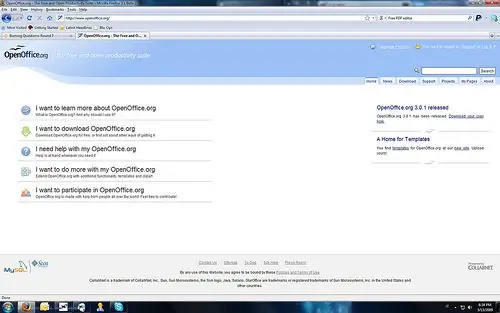
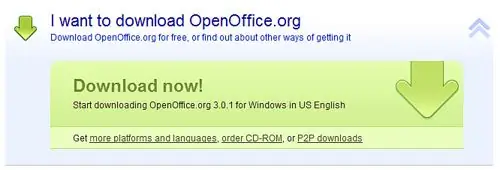
ተወዳጅ አሳሽዎን ይክፈቱ እና ወደ OpenOffice.org ይሂዱ። ከዚያ “OpenOffice.org ን ማውረድ እፈልጋለሁ” የሚለውን ጠቅ ያድርጉ ከዚያ በኋላ “አሁን ያውርዱ!”
ደረጃ 2 OpenOffice ን ያውርዱ እና ጫalውን ያሂዱ
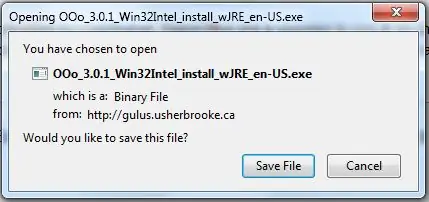
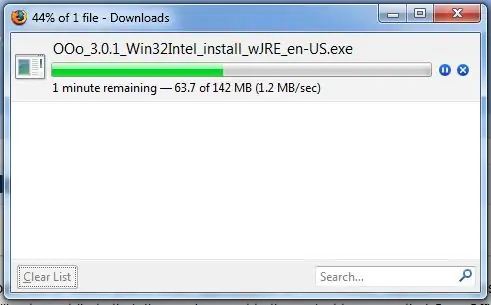
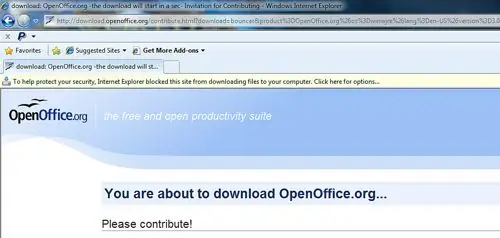
አሁን አሳሽዎ ወደ አውርድ ገጽ ይሄዳል። ማውረዱን በራስ -ሰር ለመጀመር መሞከር አለበት። ለፋየርፎክስ-‹ፋይል አስቀምጥ› እና ‹ሰርዝ› የሚል ሳጥን ብቅ ይላል-‹ፋይል አስቀምጥ› ን ጠቅ ያድርጉ-ፋይሉን ያውርዳል-ለመክፈት በወረዶች ማያ ገጽ ውስጥ የተቀመጠውን ፋይል ሁለቴ ጠቅ ያድርጉ ለኢንተርኔት ኤክስፕሎረር-ሀ ቢጫ አሞሌ በማያ ገጹ አናት ላይ “ደህንነትዎን ለመጠበቅ ለማገዝ ኢንተርኔት ኤክስፕሎረር ይህንን ጣቢያ ፋይሎችን እንዳያወርድ አግዶታል”-ቢጫ አሞሌውን ጠቅ ያድርጉ-“ፋይል አውርድ…” ን ጠቅ ያድርጉ-ገጹ ያድሳል እና “አሂድ” ፣ “አስቀምጥ” እና “ሰርዝ” የሚሉበት ሳጥን ብቅ ይላል-ፋይሉን ለማስቀመጥ ቦታ ይምረጡ። ዴስክቶፕ ለማስታወስ ቀላል ቦታ ነው።-አስቀምጥን ጠቅ ያድርጉ-ማውረዱ ሲጠናቀቅ ፋይሉን ያውርዳል-“አሂድ” ን ጠቅ ያድርጉ ፋይሉን ሲያሄዱ የደህንነት ማስጠንቀቂያ ያለው ማያ ገጽ ሊያገኙ ይችላሉ። በዚህ ማያ ገጽ ላይ “አሂድ” ን ጠቅ ያድርጉ።
ደረጃ 3 OpenOffice.org ን ይጫኑ
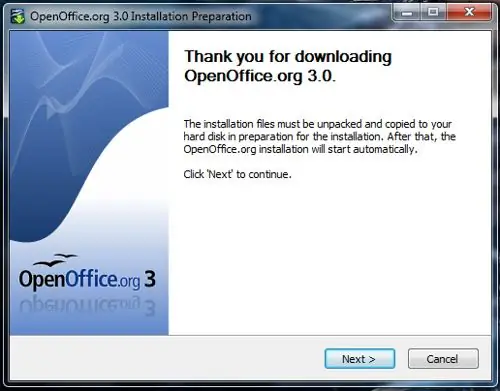
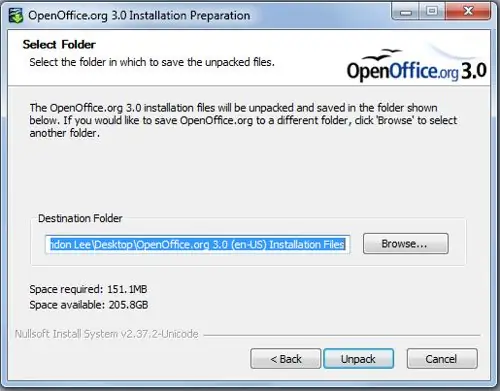
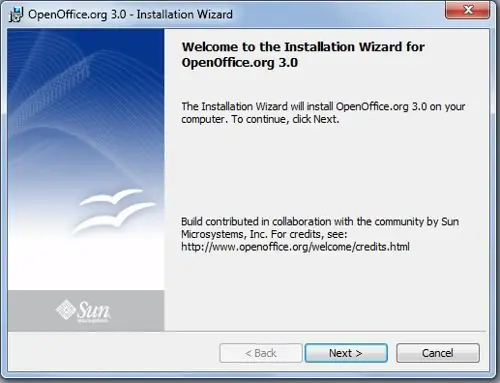
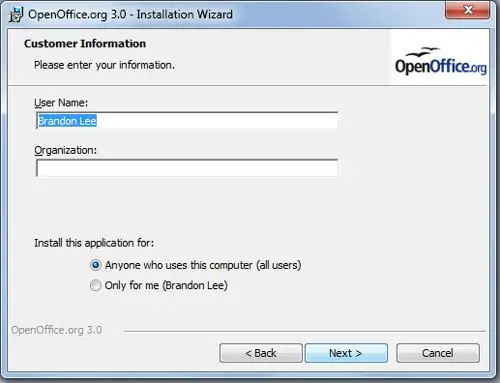
አሁን መጫኛውን መክፈት አለብዎት። በዚህ የመማሪያ ክፍል ውስጥ በዚህ ቅርጸት ደረጃዎቹን አሳያለሁ የማያ ገጽ ርዕስ ምን ማድረግ ይህ በገጹ ላይ ብዙ ቦታ ሳይይዝ በመጫኛ በኩል እንዴት እንደሚሄዱ እነግርዎታለሁ። እዚህ ማድረግ ያለብዎት ነገር አለ። OpenOffice.org 3.0 ን ስላወረዱ እናመሰግናለን (ጠቅ ያድርጉ) “ቀጣይ” የሚለውን አቃፊ ይምረጡ “ጠቅ ያድርጉ” ጠቅ ያድርጉ ወደ OpenOffice.org 3.0 እንኳን ወደ መጫኛ አዋቂ እንኳን በደህና መጡ ለ “ቀጥል” የደንበኛ መረጃ የሚፈልጉትን ማንኛውንም መረጃ ይሙሉ እና “ቀጣይ” የማዋቀሪያ ዓይነት ይምረጡ ይምረጡ።”እና ከዚያ“ቀጣይ”ን ጠቅ ያድርጉ ፕሮግራሙን ለመጫን ዝግጁ ጫን ጠቅ ያድርጉ በዚህ ጊዜ ብዙ ነገሮችን በራስ -ሰር ይሠራል። ይህን ሁሉ ያድርጉ። የመጫኛ አዋቂ ተጠናቅቋል ጨርስን ጠቅ ያድርጉ አሁን ወደ ዴስክቶፕዎ ይሂዱ እና OpenOffice 3.0 የተሰየመውን አዶ ሁለቴ ጠቅ ያድርጉ።
ደረጃ 4 OpenOffice ን ለመጀመሪያ ጊዜ ማስኬድ
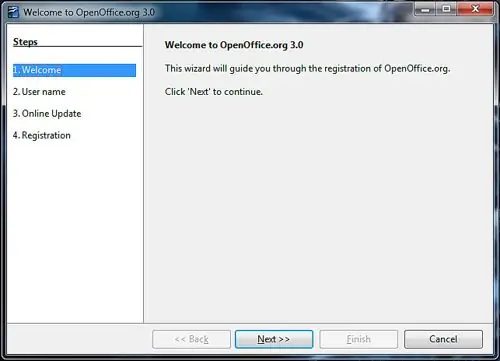
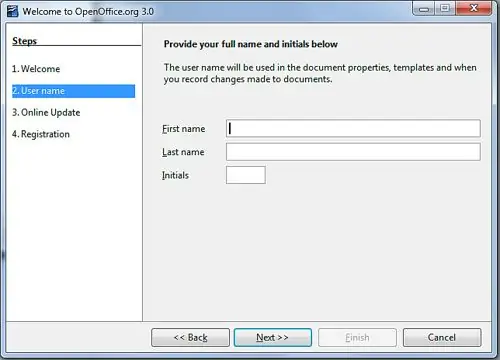
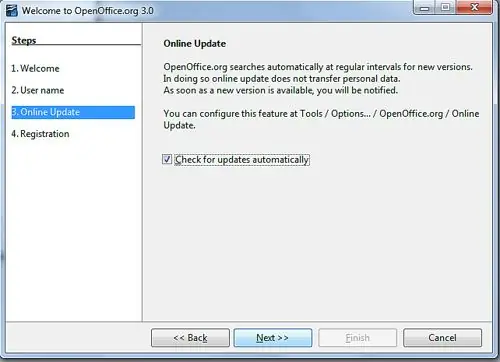
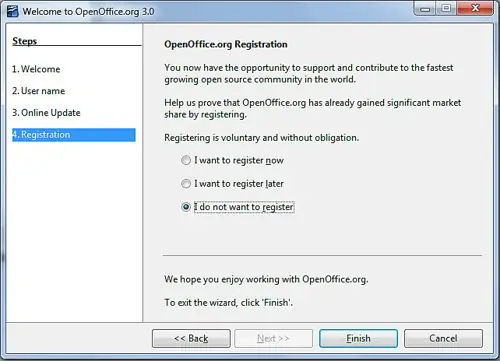
ለመጀመሪያ ጊዜ OpenOffice ን ሲያሄዱ ብዙ ጥያቄዎችን ይጠይቅዎታል። እኔ ከመጨረሻው በስተቀር በሁሉም በኩል “ቀጣይ” ን ጠቅ አደርጋለሁ። በመጨረሻ እኔ “መመዝገብ አልፈልግም” እና ከዚያ “ጨርስ” ን ጠቅ አደርጋለሁ።
ደረጃ 5 የፋይል ዓይነት ይምረጡ
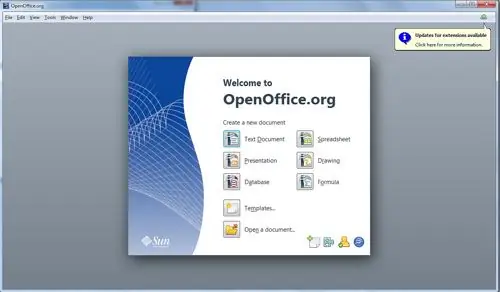
በአንድ ጊዜ ማዋቀሩን ከጨረሱ በኋላ እና ከመጀመሪያው ጊዜ በኋላ በከፈቱት ቁጥር OpenOffice “ወደ OpenOffice.org እንኳን በደህና መጡ” የሚል ስያሜ ሊያቀርብልዎ ይገባል። ከዚህ ማያ ገጽ የጽሑፍ ሰነድ መፍጠር እንፈልጋለን ፣ ስለዚህ ጠቅ እናደርጋለን “የጽሑፍ ሰነድ” የሚል ርዕስ ያለው ቁልፍ።
ደረጃ 6 ፋይልዎን ያዘጋጁ
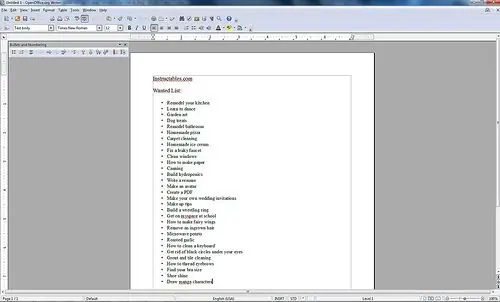
ከዚህ ሆነው ሰነድዎን መስራት ይችላሉ። ፕሮግራሙ ከማይክሮሶፍት ዎርድ ጋር በጣም ይመሳሰላል ፣ ስለዚህ ከ Word ጋር የሚያውቁት ከሆነ ፣ OpenOffice Writer በጣም የተለመደ ይሆናል። በዚህ አካባቢ ጽሑፍ መተየብ እና ስዕሎችን ማከል እና በመሠረቱ የፒዲኤፍ ሰነድዎን ዲዛይን ማድረግ ይችላሉ። እያንዳንዱ ሰው በግልፅ የተለየ ሰነድ መስራት እንደሚፈልግ በግልፅ ይናገራል ፣ ግን በጣም ቀላል ነው። ቀድሞውኑ የተሰራውን ሰነድ ወደ ፒዲኤፍ መለወጥ ከፈለጉ በ OpenOffice ውስጥ ይክፈቱት እና ወደ ቀጣዩ ደረጃ እነዚህን ሰነዶች በመደበኛ.odf ወይም.doc ፋይሎች ውስጥ እንዲያስቀምጡ እመክራለሁ። ይህ በኋላ ላይ ለማርትዕ ቀላል ያደርጋቸዋል።
ደረጃ 7 - እንደ ፒዲኤፍ ያስቀምጡ
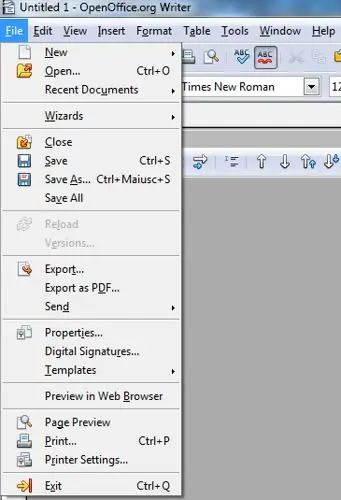
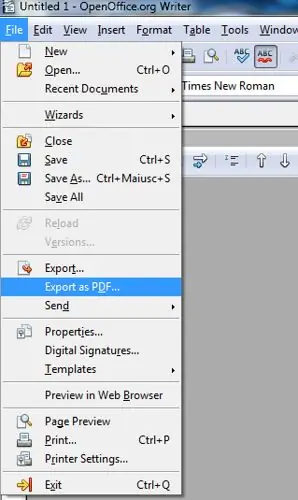
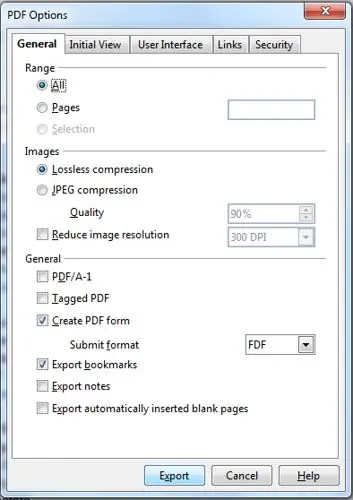
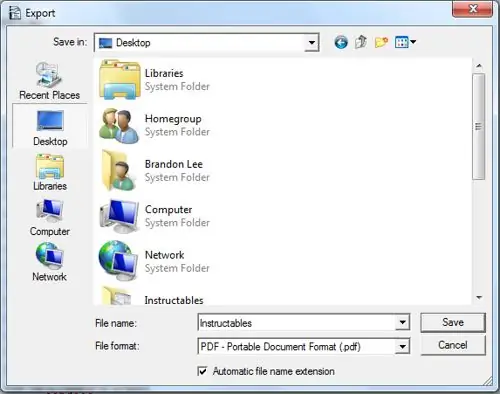
አሁን ሰነድዎ በፒዲኤፍ ውስጥ እንዲታይ በሚፈልጉት መንገድ ተቀርፀው እና እንደተፃፉ ፣ አሁን እንደ ፒዲኤፍ አድርገው ማስቀመጥ ይችላሉ። ይህንን ለማድረግ በመስኮቱ በላይኛው ግራ ክፍል “ፋይል” ምናሌን ጠቅ ያድርጉ። አንድ ምናሌ ያወርዳል። ከዚህ ሆነው “እንደ ፒዲኤፍ ወደ ውጭ ላክ” የሚለውን አማራጭ ጠቅ ያድርጉ። “የፒዲኤፍ አማራጮች” የሚል ርዕስ ያለው መስኮት ይመጣል። ምን አማራጮች እንደሚፈልጉ ካወቁ ይምረጡ። ካላደረጉ ፣ ነባሪዎቹ ደህና መሆን አለባቸው። «ላክ» ን ጠቅ ያድርጉ። “ላክ” የሚል መስኮት ይታያል ፣ ፋይሉን ለማስቀመጥ በኮምፒተርዎ ላይ ቦታ ይምረጡ። የሚፈልጉትን ፋይል ስም ይሰይሙ እና “አስቀምጥ” ን ጠቅ ያድርጉ። እኔ ቀለል እንዲል የእኔን ወደ ዴስክቶፕ አስቀምጫለሁ።
ደረጃ 8 - ፋይሉን ይክፈቱ እና ያረጋግጡ

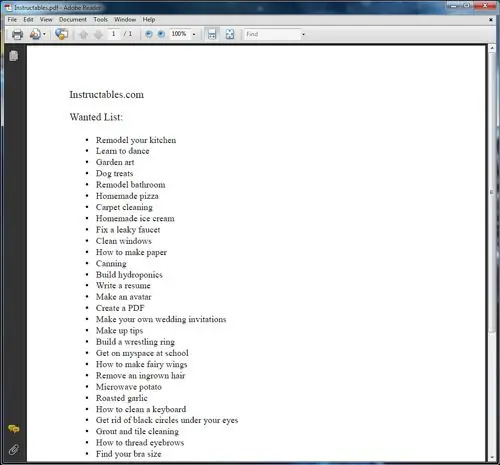
ፋይልዎን ወደሚያስቀምጡበት ቦታ ይሂዱ። የእኔ ዴስክቶፕ ላይ ስለነበር ወደዚያ ሄድኩ። ፋይሉን ሁለቴ ጠቅ ያድርጉ እና Adobe Reader ን ማምጣት አለበት። Adobe Reader ካልከፈተ ፣ በ Adobe PDF ውስጥ ሁሉም ነገር ትክክል መሆኑን ለማረጋገጥ Adobe Reader ን ከ https://get.adobe.com/reader/ ማውረድ ይችላሉ። እና ትክክለኛ።
የሚመከር:
ማኪንቶሽ ፕላስ ሮሞችን ይፍጠሩ -3 ደረጃዎች (ከስዕሎች ጋር)

ማኪንቶሽ ፕላስ ሮሞችን ይፍጠሩ - ይህ አስተማሪ በ ‹መቀደድ› ሂደት ውስጥ ይመራዎታል። የኢፒኦኤም ምስሎች ከእርስዎ Macintosh Plus ROM ቺፕስ እና (ወይም) " ማቃጠል " ምስሎቹን ወደ አዲስ ቺፕስ። ሁለቱንም ለመፍጠር ሂደቱ በመሠረቱ ሁለት ጊዜ ይከናወናል
ፒዲኤፍ ይፍጠሩ (ከማንኛውም ነገር!) - 3 ደረጃዎች

ፒዲኤፍ ይፍጠሩ (ከማንኛውም ነገር!): መልካም ቀን! ስለዚህ ፣ የፒዲኤፍ ሰነድ መፍጠር ይፈልጋሉ። ለእርስዎ የሚገኝ ማንኛውም የሶፍትዌር አማራጮች አሉዎት። በጣም ከተለመዱት አንዱ OpenOffice.org 3.0 ወደ ፒዲኤፍ ፋይል ቅርጸት የመላክ ችሎታ አለው። ከዶክ ጋር እየሰሩ ከሆነ ይህ ጥሩ ነው
ፒዲኤፍ ይፍጠሩ 6 ደረጃዎች

ፒዲኤፍ ይፍጠሩ - ፒዲኤፍ (ተንቀሳቃሽ የሰነድ ቅርጸት) ምንም ዓይነት ስርዓት ቢታይም ፣ በኦሪጅናል ቅርጸቱ እንዲታይ የተቀየሰ በ Adobe የተፈጠረ የሰነድ ዓይነት ነው። ፒዲኤፍ ለማዘጋጀት የተለያዩ መንገዶች አሉ። እናም ይህ አስተማሪ ተስፋ እናደርጋለን ሰነዶችን
ፒዲኤፍ ይፍጠሩ 5 ደረጃዎች

ፒዲኤፍ ይፍጠሩ - ይህ የመጀመሪያ አስተማሪዬ ነው ፣ ስለዚህ በእኔ ላይ በቀላሉ ይሂዱ። የፒዲኤፍ ፋይል መፍጠር በጣም ቀላል ነው። ፒዲኤፎች በጣም ጠቃሚ ናቸው። ጽሑፉን አንዴ ከፈጠሩ በኋላ ማርትዕ ባይችሉም ፣ ለማረጋገጫ ንባብ ፣ ማስታወሻዎችን እና ሌሎች ብዙ ነገሮችን ለማድረግ በጣም ጥሩ ቅርጸት ነው
ፒዲኤፍ ይፍጠሩ 4 ደረጃዎች

ፒዲኤፍ ይፍጠሩ - በዚህ መመሪያ ውስጥ ፒዲኤፍ እንዴት እንደሚፈጥሩ ይማራሉ። ፒዲኤፍ ለተንቀሳቃሽ የሰነድ ቅርጸት ይቆማል። አንዳንድ የመስመር ላይ ፕሪግራሞችን እና ቃላትን በመጠቀም Adobe Acrobat 9 Pro ን መጠቀምን ጨምሮ ፒዲኤፎችን ለመፍጠር ብዙ መንገዶች አሉ። ዛሬ ፒዲኤፍ እንዴት እንደሚሰራ አሳያችኋለሁ
